SQL Server Profiler的中文意思是SQL Server事件探查,一个Sql的监视工具,可以具体到每一行Sql语句,每一次操作,和每一次的连接。感觉这个工具的作用还是很大的,给大家分享一下,对于新手了解Sql语句的写法和提高语句的性能方法有很大的帮助。
我们单击开始--程序--Microsoft SQL Server tools 2017--性能工具--SQL Server Profiler 17

点击启动后:

点击新建跟踪:在这里我们输入 我们的跟踪的数据库的服务器名称,用户名和密码等信息。单击[连接进入下一个界面

点击【运行】:如果想保存跟踪记录文件,这地方可以勾选保存文件,选择文件保存路径


我们从上图上依次说明 为:
TextDate 依赖于跟踪中捕获的事件类的文本值;
ApplicationName 创建 SQL Server 连接的客户端应用程序的名称。此列由该应用程序传递的值填充,而不是由所显示的程序名填充的;
NTusername Windows 用户名。
LoginName 用户的登录名(SQL Server 安全登录或 Windows 登录凭据,格式为“域\用户名”)
CPU 事件使用的 CPU 时间(毫秒)。
Reads 由服务器代表事件读取逻辑磁盘的次数。
Writes 由服务器代表事件写入物理磁盘的次数。
Duration 事件占用的时间。尽管服务器以微秒计算持续时间,SQL Server Profiler 却能够以毫秒为单位显示该值,具体情况取决于“工具”>“选项”对话框中的设置
ClientProcessID 调用 SQL Server 的应用程序的进程 ID。
SPID SQL Server 为客户端的相关进程分配的服务器进程 ID。
StratTime 事件(如果可用)的启动时间。
EndTime 事件结束的时间。对指示事件开始的事件类(例如 SQL:BatchStarting 或 SP:Starting)将不填充此列。
BinaryData 依赖于跟踪中捕获的事件类的二进制值。
通过上面的图我们就可以清楚的跟踪到每一步操作是过程了,
数据库引擎优化顾问使用方法
有了这个跟踪的记录我们怎么样使用数据库引擎优化顾问对其进行分析优化呢?当然第一步我们要先把跟踪到的记录导出到文件.trc类型的文件。单击文件--另存为

现在我们来打开数据库引擎优化顾问 我们单击开始--程序--Microsoft SQL Server 2005--性能工具--数据库引擎优化顾问
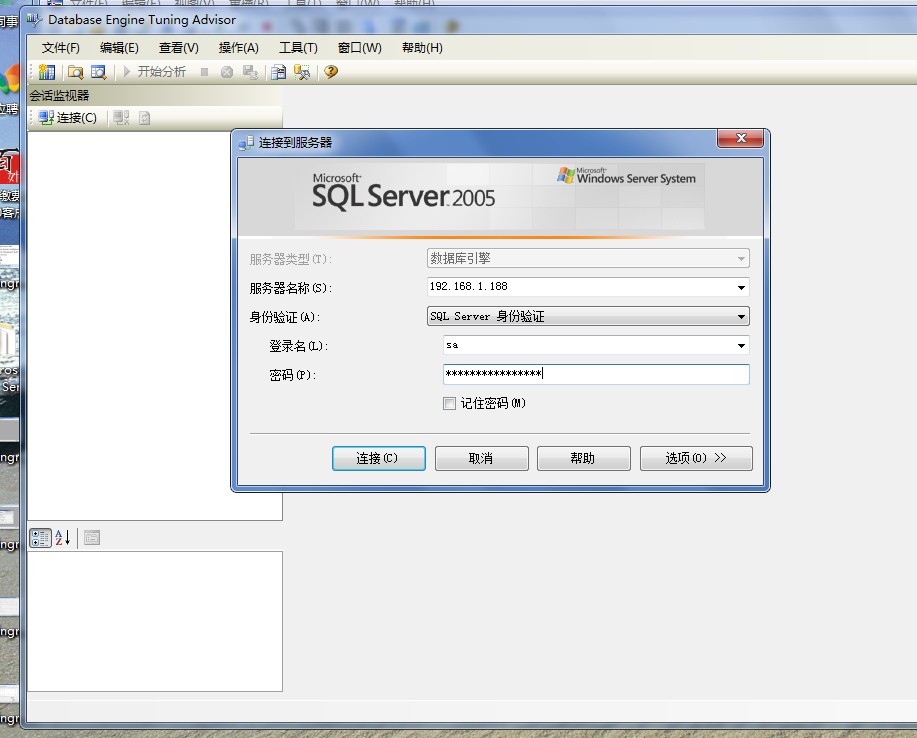
和上面一样我们要先输入数据库的登录信息
单击连接进入如下界面
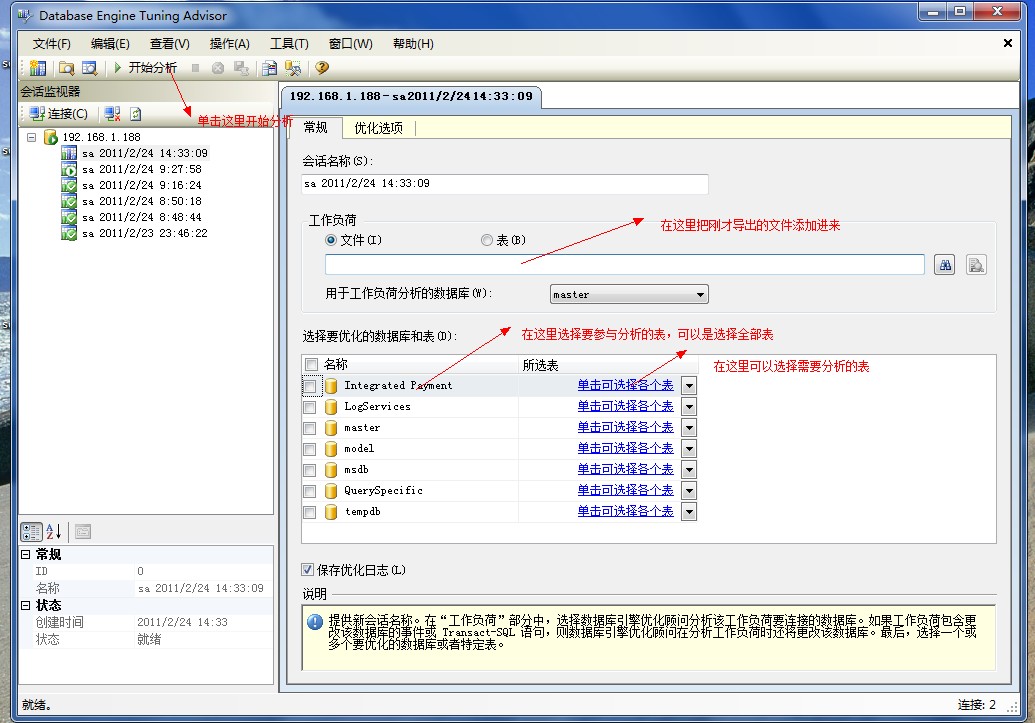
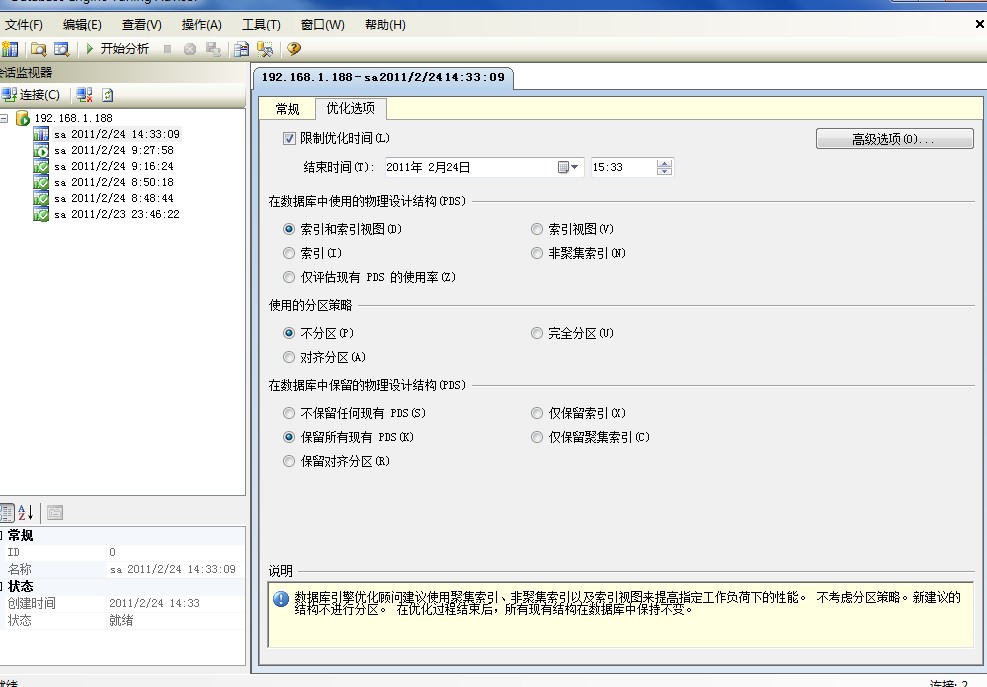
我们可以看一下界面,一般不用选择只要安默认的就OK了,需要配置的我上面都有注释。在这里大家一定要记得选择用于工作负荷的数据库和表,意思就是设置要分析的数据库否则会分析不成功。
现在就可以单击开始了
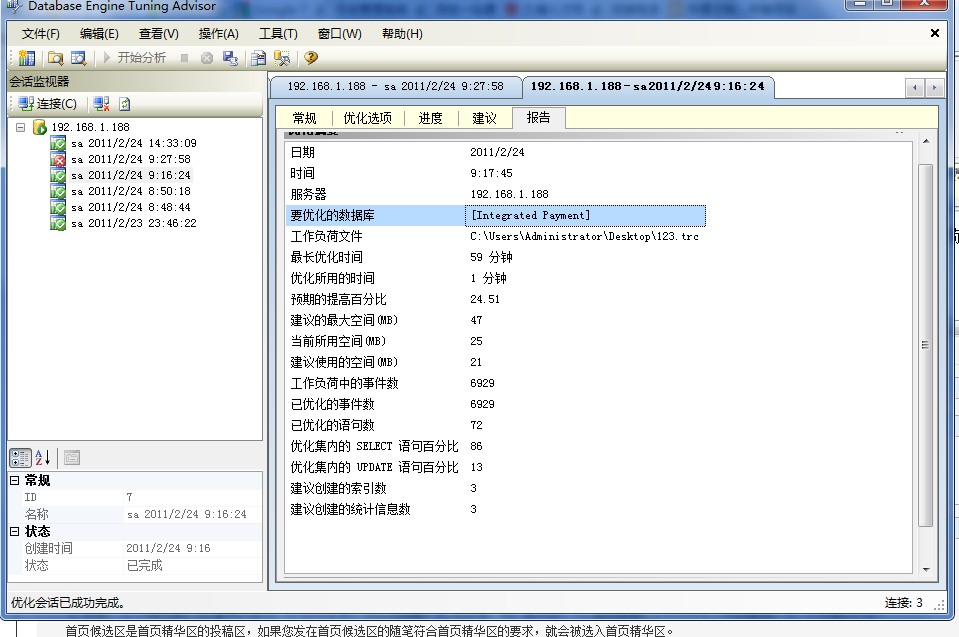
在这里我们可以看到分析成功后的分析报告,这还不算,我们单击上面的
建议选项卡
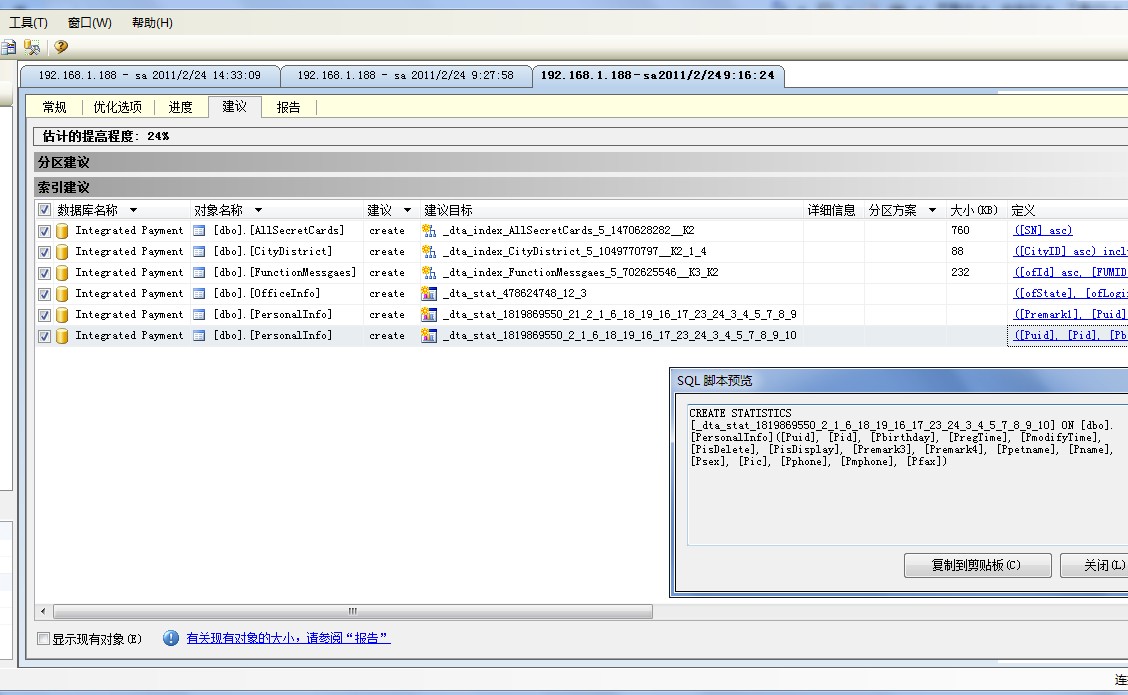
在这里还给出了你的那些表,需要优化,应该怎么建立索引和视图才能更有效的提高性能,更好玩的是连需要优化的Sql语句都给生成好了,
我们直接复制执行就要可以了。








 本文介绍了SQL Server Profiler这一Sql监视工具的使用方法,包括启动、新建跟踪、运行及保存跟踪记录等操作。还说明了如何利用跟踪记录,通过数据库引擎优化顾问进行分析优化,如导出记录、登录数据库、设置分析对象,最后可得到分析报告和优化建议。
本文介绍了SQL Server Profiler这一Sql监视工具的使用方法,包括启动、新建跟踪、运行及保存跟踪记录等操作。还说明了如何利用跟踪记录,通过数据库引擎优化顾问进行分析优化,如导出记录、登录数据库、设置分析对象,最后可得到分析报告和优化建议。
















 1361
1361

 被折叠的 条评论
为什么被折叠?
被折叠的 条评论
为什么被折叠?








